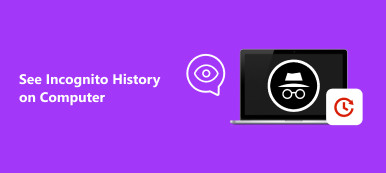在各种情况下丢失重要文件是一个很大的问题,例如意外删除,无意识格式,系统损坏,病毒攻击等等。 这就是为什么有些人会问,恢复我的文件是否值得在社交媒体和论坛上使用。
一般来说,即使您从硬盘驱动器中永久删除数据,也有机会恢复丢失的数据。 这是因为操作系统只是将空间标记为空闲而不是真正从硬盘中删除内容。
在大多数情况下,正确的数据恢复工具可以轻松检索您的文件。 相反,数据可能会永远消失。
在这篇文章中,您可以学习 恢复我的文件 完全并获得更多选项来恢复我的文件。
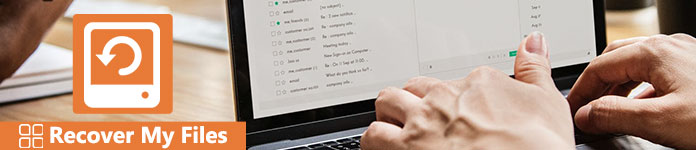
部分1:恢复我的文件概述
恢复我的文件的功能
GetData Recover My Files提供了一种流行的方式 从外部硬盘恢复我的数据 和内部存储。 其主要特点包括:
1。 它可以处理本地硬盘驱动器,数码相机卡,USB闪存驱动器,软盘和其他可移动媒体上的文件恢复。
2。 恢复我的数据应用程序支持更广泛的文件格式,如文档,照片,视频,音乐和电子邮件。
3。 如果您意外地永久删除了文件,即使它们不在回收站中,也可以快速恢复所有文件。
4. 从RAW硬盘恢复我的数据 和NTFS,FAT(12 / 16 / 32),exFAT,HFS,HFS +文件系统。
5。 允许用户查看可恢复文件,并选择是还原所有文件还是某些文件。
6。 硬盘崩溃,分区错误和其他情况的恢复率非常高。
缺点
1。 从$ 69.95开始,Recover My Files的价格很高。
2。 格式化硬盘后,恢复数据不再有效。
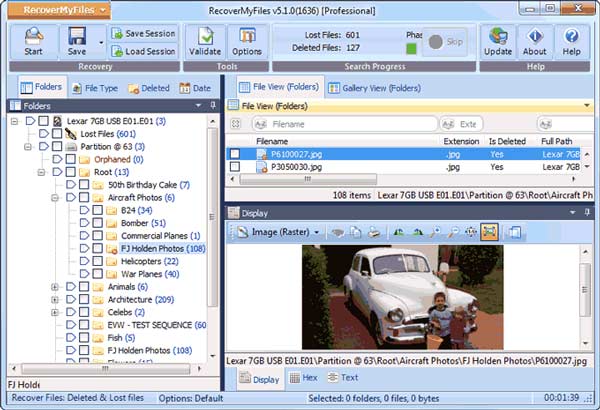
如何下载恢复我的文件
恢复我的文件提供三个计划,标准版($ 69.95),专业版($ 99.95)和技术员版($ 349.95)。 你可以在这里免费下载。
| Site | 链接 |
|---|---|
| Recovermyfiles | https://recover-my-files.en.softonic.com |
| SOFTONIC | https://recover-my-files.en.softonic.com |
| 的Uptodown | https://recover-my-files.en.uptodown.com/windows |
| 的GetData | http://www.getdata.com/ |
| FileHIppo | https://filehippo.com/download_recover-my-files-32/ |
部分2。 恢复我的文件的最佳替代方案
如您所见,Recover My Files是最好的数据恢复软件之一。 但是,如果您正在寻找具有成本效益的替代方案,我们将推荐 Apeaksoft数据恢复。 这是使用许多强大功能恢复数据的最佳解决方案,例如:

4,000,000+ 下载
我们使用视频作为示例向您展示如何使用Data Recovery恢复数据。
扫描整个硬盘驱动器以查找已删除的数据
在您的计算机上下载并安装最新版本的Data Recovery。 如果在外部硬盘驱动器上恢复数据,则还需要将其连接到计算机。
当发现重要视频消失时,启动最佳的数字数据恢复软件。 首先,在主界面上找到数据类型区域,然后选择要恢复的内容,例如“视频”。
然后转到位置区域并选择最初存储文件的位置,包括本地磁盘和可移动驱动器。 点击“扫描”按钮后,Data Recovery将自动开始扫描。

恢复数据之前预览照片
扫描后弹出结果窗口时,用户可以预览视频,然后再恢复我的文件。 例如,从左栏中转到“视频”选项卡,在右窗格中会显示几个名为AVI,MOV,MP4、3GP的文件夹,以及更多文件夹。
您可以打开每个文件夹以搜索要恢复的视频文件。 或在窗口顶部的框中输入已删除视频文件的名称,然后单击“过滤器”按钮以快速找到所需的文件。 有了它的帮助,您可以方便地 恢复删除的图片.

如果在标准扫描结果中找不到所需的视频文件,请单击右上角的“深度扫描”按钮进行深度扫描并获取更多数据。
一键恢复我的文件
勾选要恢复的每个视频文件旁边的复选框,然后单击“恢复”按钮。 在弹出对话框中,放置另一个位置,然后单击“确定”以开始恢复我的数据。 完成后,您可以照常查看,复制和粘贴或编辑视频。

Data Recovery对一次要恢复的文件数没有限制。



 iPhone数据恢复
iPhone数据恢复 iOS系统恢复
iOS系统恢复 iOS数据备份和还原
iOS数据备份和还原 iOS录屏大师
iOS录屏大师 MobieTrans
MobieTrans iPhone转移
iPhone转移 iPhone橡皮擦
iPhone橡皮擦 WhatsApp转移
WhatsApp转移 iOS解锁
iOS解锁 免费HEIC转换器
免费HEIC转换器 iPhone 位置转换器
iPhone 位置转换器 Android数据恢复
Android数据恢复 损坏Android数据提取
损坏Android数据提取 Android数据备份和还原
Android数据备份和还原 手机转移
手机转移 数据恢复工具
数据恢复工具 蓝光播放器
蓝光播放器 Mac清洁卫士
Mac清洁卫士 DVD刻录
DVD刻录 PDF 转换
PDF 转换 Windows密码重置
Windows密码重置 手机镜
手机镜 视频转换器旗舰版
视频转换器旗舰版 视频编辑
视频编辑 屏幕录影大师
屏幕录影大师 PPT到视频转换器
PPT到视频转换器 幻灯片制作
幻灯片制作 免费视频转换器
免费视频转换器 免费屏幕录像机
免费屏幕录像机 免费HEIC转换器
免费HEIC转换器 免费视频压缩器
免费视频压缩器 免费的PDF压缩器
免费的PDF压缩器 免费音频转换器
免费音频转换器 免费录音机
免费录音机 免费视频木工
免费视频木工 免费图像压缩器
免费图像压缩器 免费背景橡皮擦
免费背景橡皮擦 免费图像升频器
免费图像升频器 免费水印去除剂
免费水印去除剂 iPhone屏幕锁
iPhone屏幕锁 拼图魔方
拼图魔方